- उपयोगकर्ताओं ने बताया है कि उनके ब्लू यति माइक को उनके सिस्टम द्वारा पहचाना नहीं गया है, न ही लॉजिटेक जी हब प्रोग्राम में, और गलत हार्डवेयर सेटिंग्स को दोष दिया जा सकता है।
- पुराने ड्राइवर अक्सर समस्या की जड़ में होते हैं, लेकिन आप इस लेख में नौकरी के लिए उपयुक्त उपकरण की खोज करेंगे।
- विशिष्ट ऑडियो सिस्टम समस्या निवारक का उपयोग करके समस्या को हल करना भी संभव है।
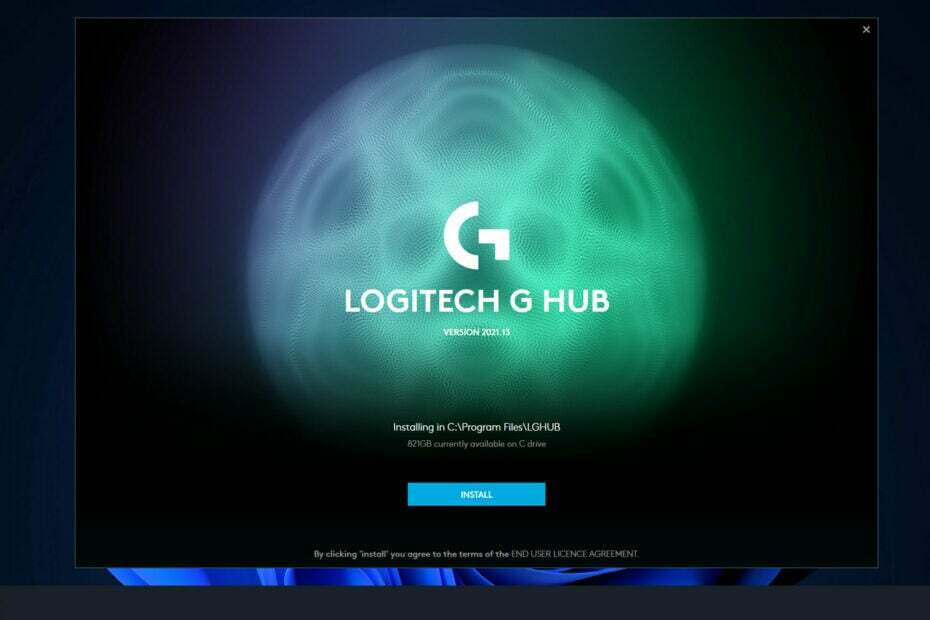
एक्सडाउनलोड फ़ाइल पर क्लिक करके स्थापित करें
यह सॉफ़्टवेयर सामान्य कंप्यूटर त्रुटियों की मरम्मत करेगा, आपको फ़ाइल हानि, मैलवेयर, हार्डवेयर विफलता से बचाएगा और अधिकतम प्रदर्शन के लिए आपके पीसी को अनुकूलित करेगा। पीसी की समस्याओं को ठीक करें और 3 आसान चरणों में अभी वायरस निकालें:
- रेस्टोरो पीसी रिपेयर टूल डाउनलोड करें जो पेटेंट तकनीकों के साथ आता है (पेटेंट उपलब्ध यहां).
- क्लिक स्कैन शुरू करें Windows समस्याएँ ढूँढने के लिए जो PC समस्याएँ उत्पन्न कर सकती हैं।
- क्लिक सब ठीक करे आपके कंप्यूटर की सुरक्षा और प्रदर्शन को प्रभावित करने वाली समस्याओं को ठीक करने के लिए
- रेस्टोरो द्वारा डाउनलोड किया गया है 0 इस महीने पाठकों।
अब, यह बिना कहे चला जाता है कि एक माइक्रोफ़ोन लैपटॉप कंप्यूटर के लिए सबसे उपयोगी हार्डवेयर एक्सेसरीज़ में से एक है। ऑडियो रिकॉर्ड करने से लेकर इंटरनेट पर किसी से बातचीत करने तक हर काम के लिए इसकी जरूरत होती है।
हालाँकि, दुनिया भर के कई लोगों ने बताया है कि उनके ब्लू यति माइक्रोफोन को विंडोज 11 द्वारा ठीक से पहचाना नहीं जा रहा है, तब भी नहीं जब वे लॉजिटेक जी हब प्रोग्राम का उपयोग करते हैं।
माइक्रोफ़ोन समस्याएँ सबसे अधिक गंभीर होती हैं क्योंकि वे लगभग हमेशा हार्डवेयर समस्याओं से जुड़ी होती हैं, जो अक्सर ढीले कनेक्शन से ट्रिगर होती हैं। अतिरिक्त कारणों में ड्राइवर की असंगति और अन्य बातों के अलावा गलत सेटिंग्स शामिल हैं।
इस लेख में, हमने सभी संभावित समाधानों की एक व्यापक सूची तैयार की है, जो अधिकांश मामलों में, माइक्रोफ़ोन से संबंधित समस्याओं को हल करने में प्रभावी हैं। लेकिन पहले, आइए देखें कि लॉजिटेक जी हब क्या करता है।
लॉजिटेक जी हब किसके लिए प्रयोग किया जाता है?
जब चूहों, कीबोर्ड और हेडसेट के प्रबंधन की बात आती है, तो लॉजिटेक गेमिंग सॉफ्टवेयर को लगातार बाजार पर सबसे अच्छे कार्यक्रमों में से एक के रूप में दर्जा दिया गया है। एप्लिकेशन भी लगभग पांच वर्षों से बिना किसी महत्वपूर्ण यूजर इंटरफेस या दृश्य सुधार के चल रहा है। 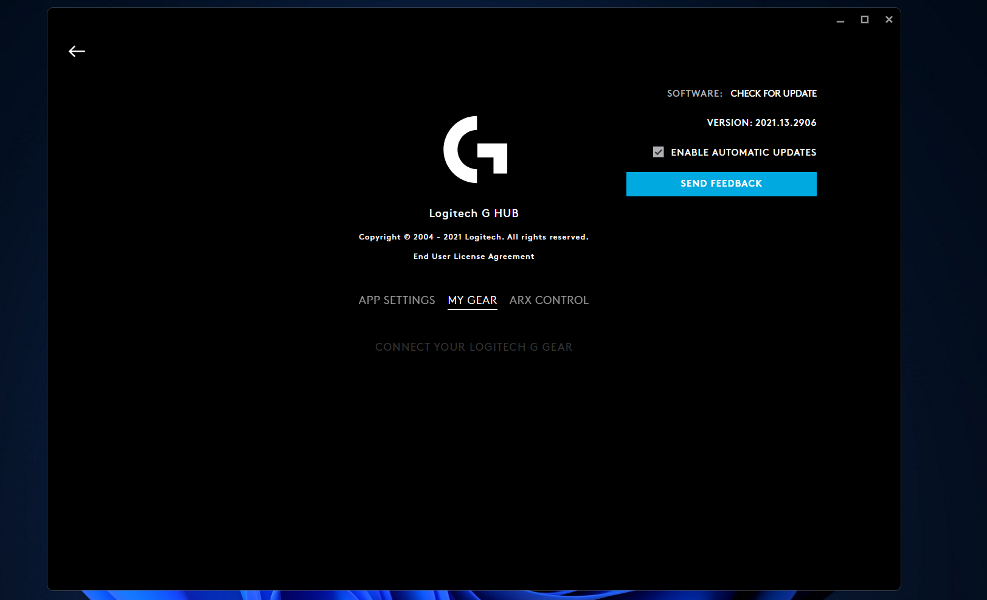
लॉजिटेक जी हब के साथ, निर्माता इस हार्डवेयर को प्रबंधित करने के लिए एक अधिक प्रभावी तरीका प्रदान करने की उम्मीद करता है। इस तथ्य के बावजूद कि लॉजिटेक का बिल्कुल नया परिधीय प्रबंधन सॉफ्टवेयर नेत्रहीन आकर्षक और व्यापक है, इसके लिए कुछ प्रारंभिक प्रशिक्षण की आवश्यकता होती है।
यदि आप पुराने स्कूल के LGS के अभ्यस्त हैं, तो आपको अभी स्विच करने की आवश्यकता नहीं है। फिर भी, यदि आप भविष्य में चलने के लिए तैयार हैं, तो आप एक आकर्षक नए इंटरफ़ेस के माध्यम से अपने सभी लॉजिटेक गियर को नियंत्रित करने में सक्षम होने से केवल कुछ सरल कदम दूर हैं।
जी हब लॉजिटेक गेमिंग सॉफ्टवेयर की तुलना में काफी अधिक आकर्षक है, और यह अधिक गहन अनुकूलन विकल्प प्रदान करता है। इसका उपयोग करना थोड़ा अधिक कठिन है, और यह संभव है कि इसे पार करना थोड़ा कठिन होगा।
अगर विंडोज 11 में ब्लू यति माइक की पहचान नहीं होती है तो मैं क्या कर सकता हूं?
1. ढीले केबलों की जांच करें
बाहरी माइक्रोफ़ोन का उपयोग करना और किसी भी ऐप के माध्यम से इसे एक्सेस करने में असमर्थ होना ढीले कनेक्शन, एक क्षतिग्रस्त तार, या यहां तक कि एक खराब माइक्रोफ़ोन के कारण भी हो सकता है।
शुरू करने के लिए, माइक्रोफ़ोन को फिर से कनेक्ट करें और सत्यापित करें कि यह चालू है। माइक्रोफ़ोन को किसी भिन्न डिवाइस से कनेक्ट करके जांचें और देखें कि क्या यह मदद करता है। यदि माइक्रोफ़ोन अभी भी काम नहीं करता है, तो यह संभवतः दोषपूर्ण है, और आपको इस बिंदु पर या तो इसे सुधारने या बदलने की आवश्यकता होगी।
यह भी संभव है कि जिस जैक में आप अपना माइक्रोफ़ोन प्लग कर रहे हैं वह दोषपूर्ण हो। इसकी पुष्टि करने के लिए, अपने कंप्यूटर में एक ब्लूटूथ-सक्षम माइक्रोफ़ोन संलग्न करें और देखें कि यह ठीक से काम करता है या नहीं। यदि ऐसा है, तो संभव है कि दोषपूर्ण जैक समस्या का स्रोत हो।
2. ब्लू यति को डिफ़ॉल्ट डिवाइस के रूप में सेट करें
- पर राइट-क्लिक करें वक्ताओं अपने विंडोज 11 डिस्प्ले के नीचे दाईं ओर आइकन, फिर चुनें ध्वनि सेटिंग.
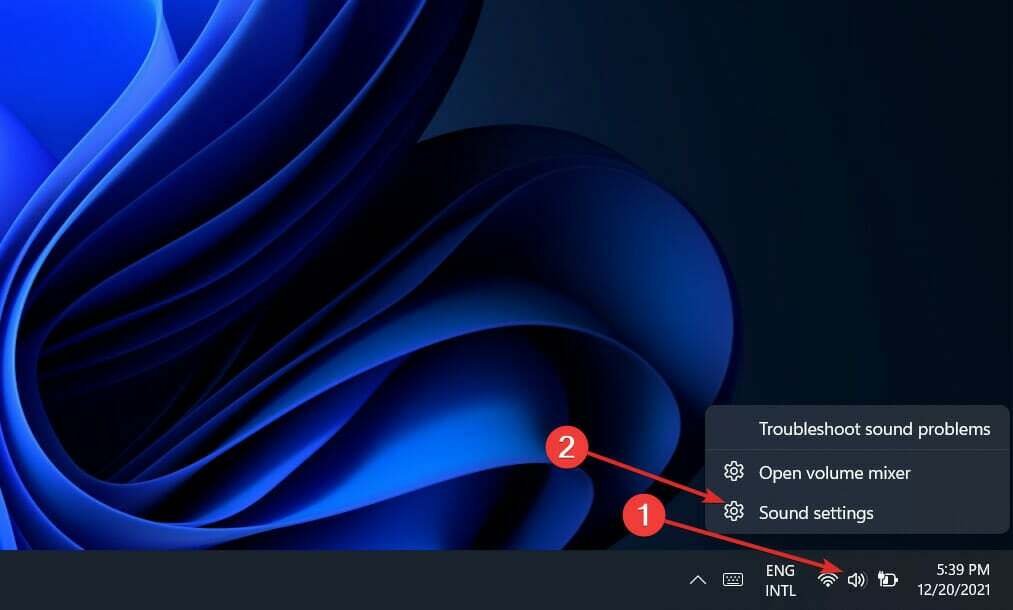
- अब नीचे स्क्रॉल करें जब तक आप मिल न जाएं इनपुट सेक्शन में जाएं और. के आगे ब्लू यति माइक चुनें बोलने या रिकॉर्ड करने के लिए कोई उपकरण चुनें.
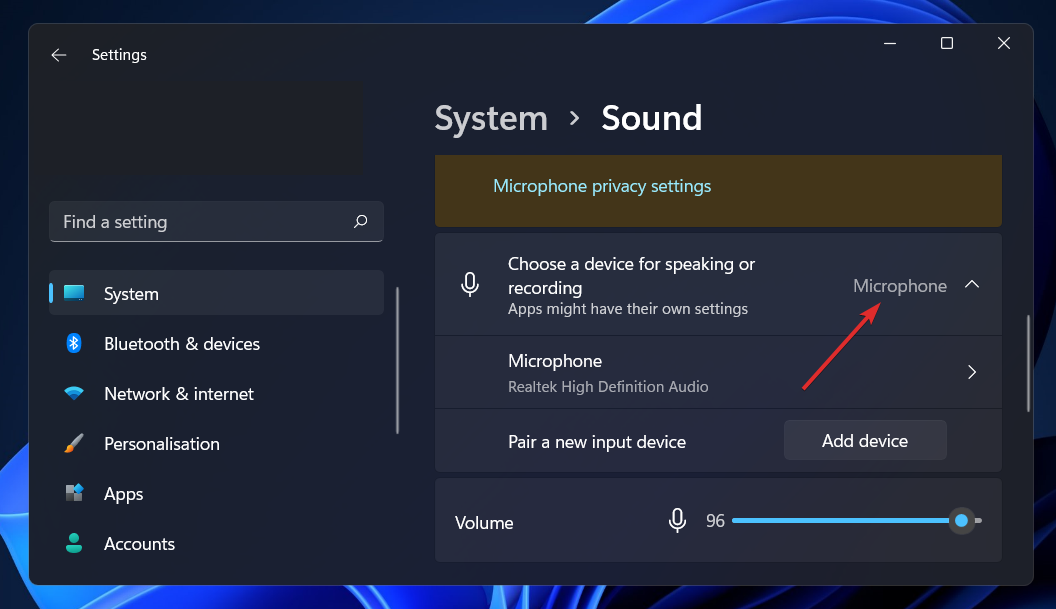
3. ब्लू यति ड्राइवर को अपडेट करें
- पर राइट-क्लिक करें शुरू आइकन फिर क्लिक करें डिवाइस मैनेजर इसे खोलने के लिए।
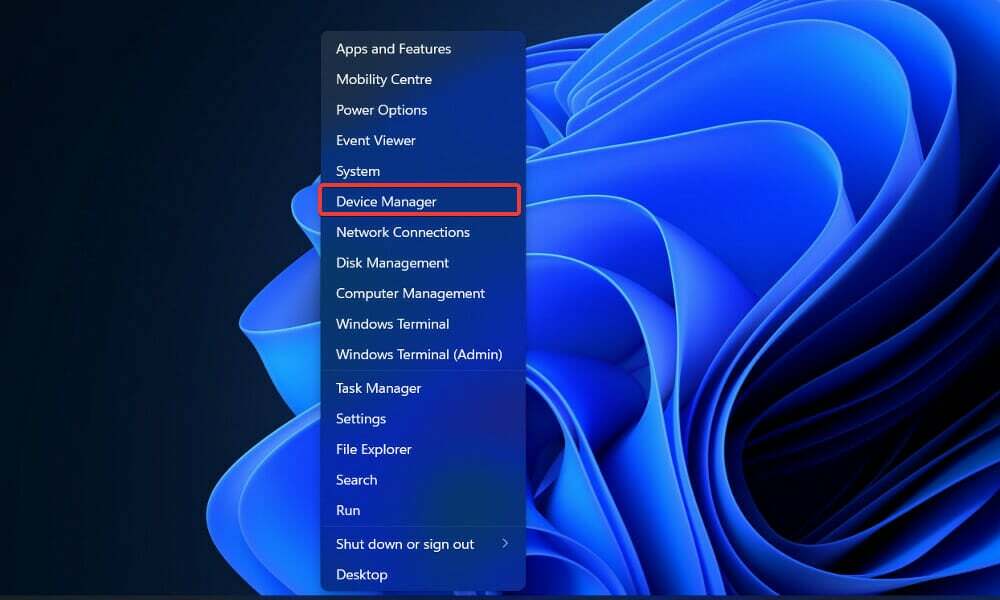
- अब विस्तार करें सौएन डी, वीडियो और गेम नियंत्रक अनुभाग और प्रत्येक विकल्प पर राइट क्लिक करें, फिर चुनें ड्राइवर अपडेट करें.
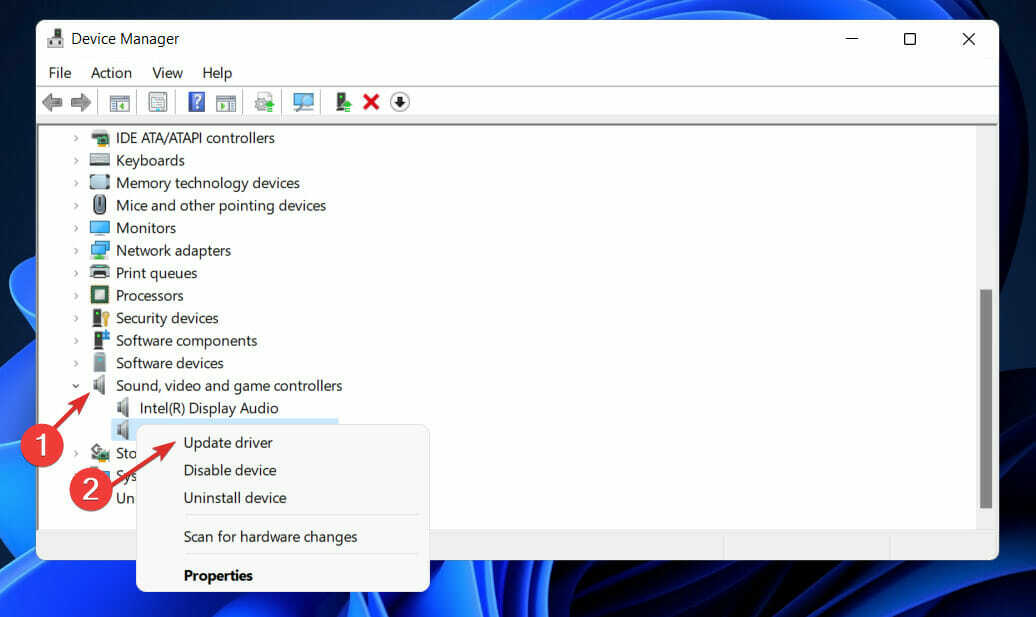
संशोधनों को लागू करने के लिए सुनिश्चित करने के लिए अपने कंप्यूटर को पुनरारंभ करने से पहले प्रक्रियाओं के पूरा होने की प्रतीक्षा करें। हम दृढ़ता से अनुशंसा करते हैं कि आप अपने ड्राइवरों को स्वचालित रूप से अपडेट करने के लिए एक समर्पित प्रोग्राम का उपयोग करें, जैसे कि ड्राइवर फिक्स, प्रक्रिया को मैन्युअल रूप से करने से बचने के लिए।
4. ऑडियो समस्या निवारक चलाएँ
- दबाओ खिड़कियाँ कुंजी + मैं खोलने के लिए समायोजन ऐप, और नेविगेट करें प्रणाली उसके बाद बाएँ फलक में समस्याओं का निवारण दाईं ओर से।

- एक बार जब आप अंदर हों समस्याओं का निवारण मेनू, पर क्लिक करें अन्य संकटमोचक विकल्प।

- अब नीचे स्क्रॉल करें जब तक आप मिल न जाएं रिकॉर्डिंग ऑडियो समस्या निवारक और क्लिक करें दौड़ना इसके बगल में।
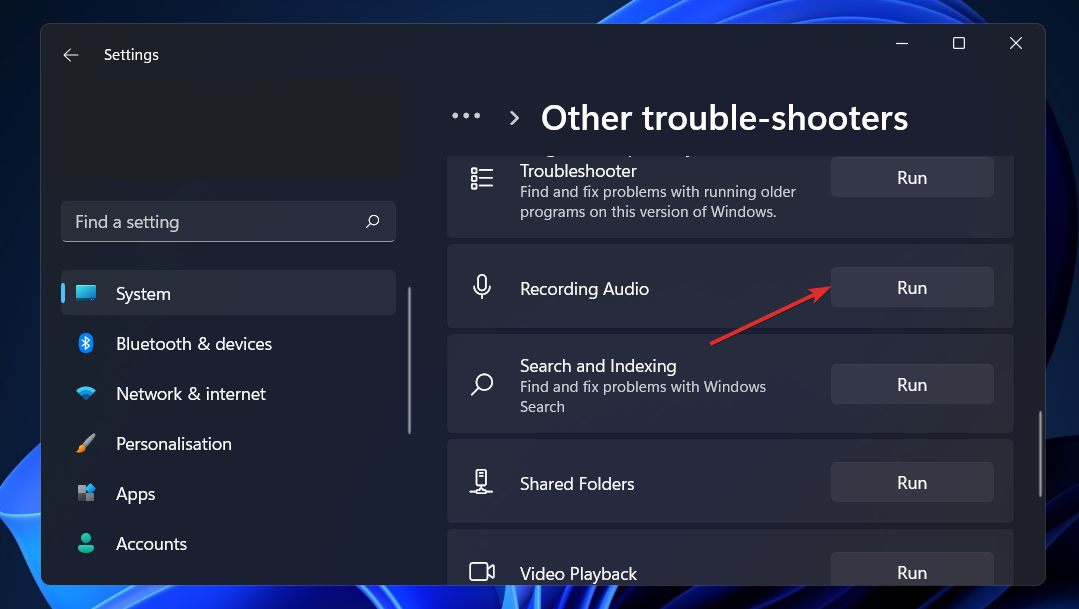
जब समस्या निवारक ने त्रुटियों की खोज पूरी कर ली है, तो यह उस विशिष्ट बग को प्रकट करेगा जो हुआ है और साथ ही इसे ठीक करने के निर्देशों के लिए भी। यह महत्वपूर्ण है कि आप दिए गए निर्देशों का ठीक उसी तरह पालन करें जैसे वे लिखे गए हैं।
5. माइक्रोफ़ोन गोपनीयता सेटिंग जांचें
- दबाओ खिड़कियाँ कुंजी + मैं खोलने के लिए समायोजन ऐप, और नेविगेट करें निजता एवं सुरक्षा उसके बाद बाएँ फलक में माइक्रोफ़ोन दाईं ओर से।
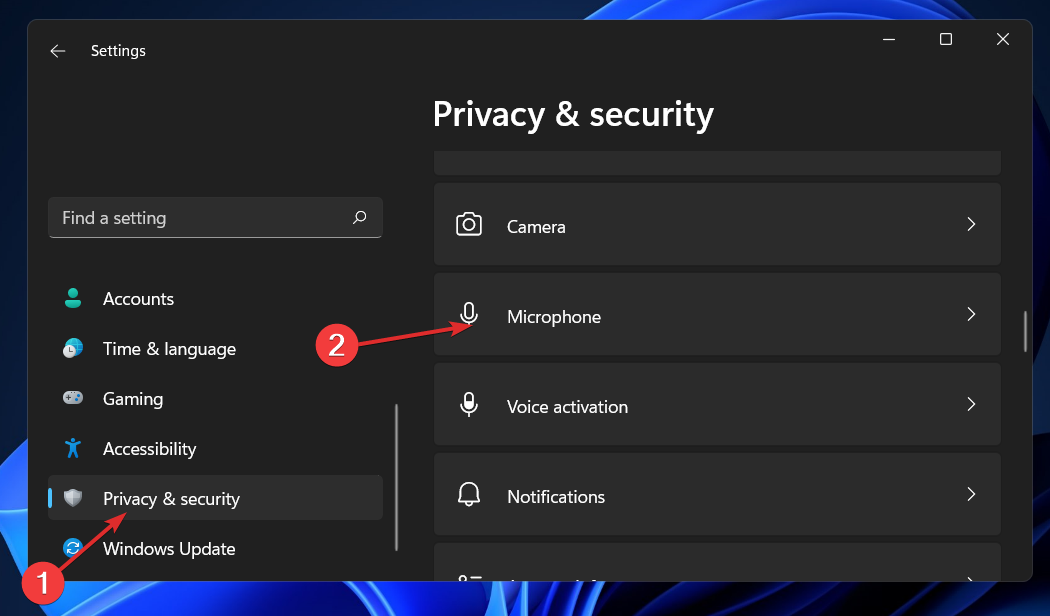
- अब सुनिश्चित करें कि टॉगल के आगे ऐप्स को आपका माइक्रोफ़ोन एक्सेस करने दें चालू है।
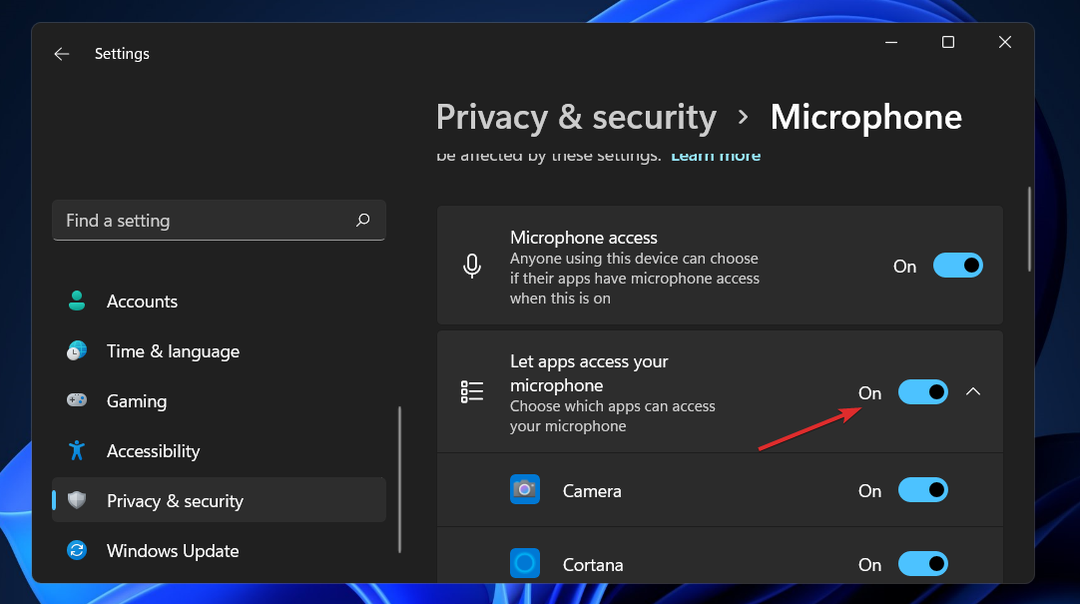
यदि आप नहीं चाहते कि कुछ ऐप्स को आपके माइक्रोफ़ोन तक पहुंच प्राप्त हो, तो आप उनके बगल में स्थित बॉक्स को अनचेक कर सकते हैं ऐप्स को आपका माइक्रोफ़ोन एक्सेस करने दें अनुभाग।
ब्लू यति प्रो माइक का उपयोग करने के पेशेवरों और विपक्ष क्या हैं?
यह आपको सीडी पर मौजूद ऑडियो फाइलों की तुलना में चार गुना अधिक रिज़ॉल्यूशन पर डिजिटल ऑडियो कैप्चर करने की अनुमति देता है। भी पेशेवर प्री-एम्प्स और स्टूडियो मिक्सर के साथ संगत, इसके एनालॉग सर्किट मार्ग और ए-डी कनवर्टर चिप का उपयोग संयोजन के रूप में किया जा सकता है उनके साथ।
यूएसबी माइक्रोफ़ोन माइक्रोफ़ोन की ताकत, म्यूट, पैटर्न चयन और हेडफ़ोन स्तर के लिए सीधे नियंत्रण से लैस है। इसमें एक बिल्ट-इन हेडफोन एम्पलीफायर भी है, जो सुविधाजनक है।
यति प्रो का हेडफोन एम्पलीफायर सबसे महत्वपूर्ण अंतर्निहित सेटिंग्स में से एक है, और यह सबसे अधिक उपयोग में से एक है। यह बिल्ट-इन टूल आपको कैप्चर की गई ध्वनियों की विलंबता पर नज़र रखने की अनुमति देता है।
2.2 पाउंड वजन के साथ, यति प्रो परिवहन के लिए उपकरण का एक बड़ा टुकड़ा है। जब आप इसे पकड़ते हैं तो इसके बारे में भी एक भारी अनुभव होता है। एक माइक्रोफ़ोन हल्का होना चाहिए ताकि आप बिना किसी परेशानी के इसे इधर-उधर कर सकें।
इस तथ्य को देखते हुए कि बाजार में यूएसबी माइक्रोफोन उपलब्ध हैं जिनकी कीमत $150 से कम है, एक यूएसबी माइक्रोफोन के लिए $189 अत्यधिक लग सकता है। यदि आप एक यूएसबी माइक्रोफोन की मांग कर रहे हैं, लेकिन एक तंग बजट पर हैं, तो दुर्भाग्य से यति प्रो आपकी आवश्यकताओं को पूरा नहीं करेगा।
अधिक जानकारी और आगे के समाधानों के लिए जो विंडोज 11 में भी लागू हो सकते हैं, विंडोज 10 में मान्यता प्राप्त नहीं ब्लू यति माइक को ठीक करने के तरीके के बारे में हमारी मार्गदर्शिका देखें.
वैकल्पिक रूप से, आप कर सकते हैं अगर माइक्रोफ़ोन विंडोज 11 में काम नहीं कर रहा है तो क्या करें, इस पर हमारे लेख पर एक नज़र डालें, इस मुद्दे के बारे में अधिक जानने के लिए।
और अंत में, आप निश्चित रूप से करना चाहेंगे विंडोज 11 में माइक्रोफ़ोन एक्सेस कैसे सक्षम करें, इस पर हमारी पोस्ट पढ़ें, यह सुनिश्चित करने के लिए कि आपने यह छोटा विवरण नहीं छोड़ा है।
हमें नीचे टिप्पणी अनुभाग में बताएं कि कौन सा समाधान आपके लिए सबसे अच्छा काम करता है और साथ ही आपको कौन सा माइक्रोफ़ोन संस्करण सबसे अधिक पसंद है।
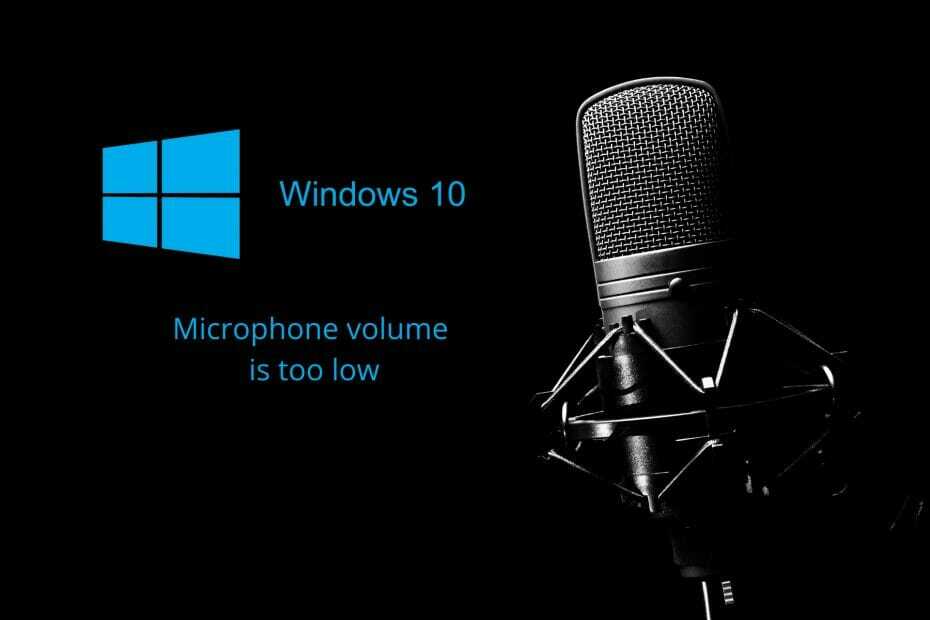
![स्टीम वॉयस चैट काम नहीं कर रही है [समस्या निवारण गाइड]](/f/3d72a0d2f6603fdc119bc04bbe535c9f.jpg?width=300&height=460)
